OPPO手机便签是一款非常实用的应用程序,它可以帮助我们快速记录和管理各种备忘事项,对于一些私密性较高的备忘录,我们可能希望设置密码来保护其内容的安全性。如何在OPPO手机便签中设置密码呢?在这篇文章中我们将为大家介绍OPPO手机便签密码的设置方法,让您的私人备忘录得到有效的保护。无论是个人隐私还是重要信息,设置密码是一个非常重要的步骤,让我们一起来了解吧!
oppo手机便签密码设置方法
操作方法:
1.打开oppo手机云便签,进入便签主界面,点击左上角的个人头像,或在界面上向右滑动,打开侧滑菜单;
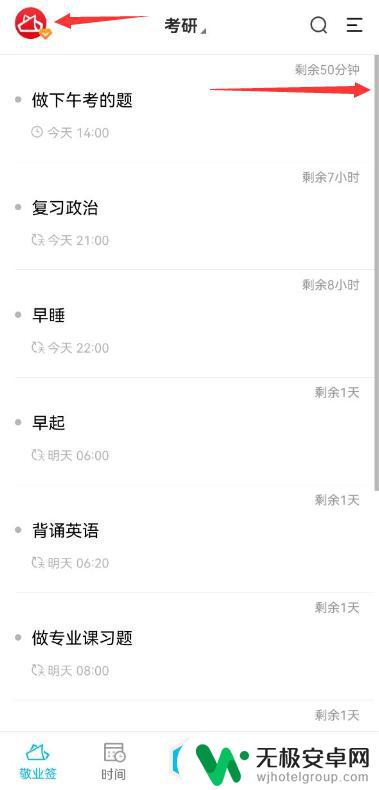
2.在侧滑菜单中点击上方的昵称或头像,也可以点击左下角的我的,进入我的页面,找到通用设置;
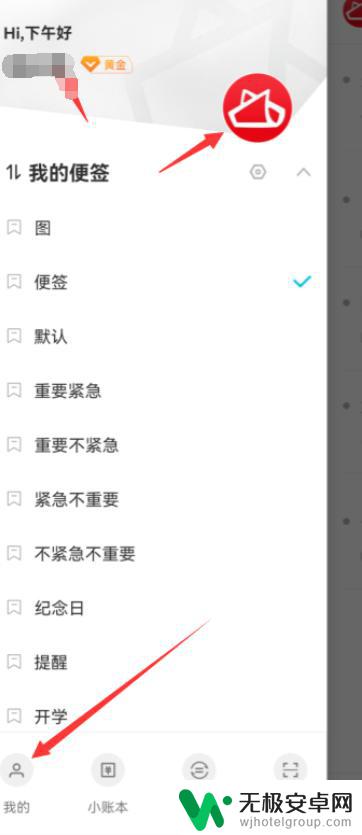
3.在通用设置中找到“锁屏密码”,如之前未设置过锁屏密码。可点击设置锁屏密码并进入锁屏密码页面,已设置过锁屏密码的可输入密码并点击确定,解锁后进入锁屏密码页面;
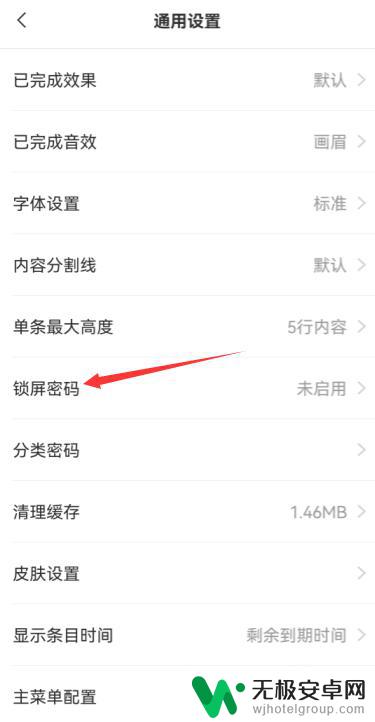
4.设置锁屏效果为“锁屏全部”或“锁定时间轴”,即代表已成功对该oppo手机便签添加了密码;
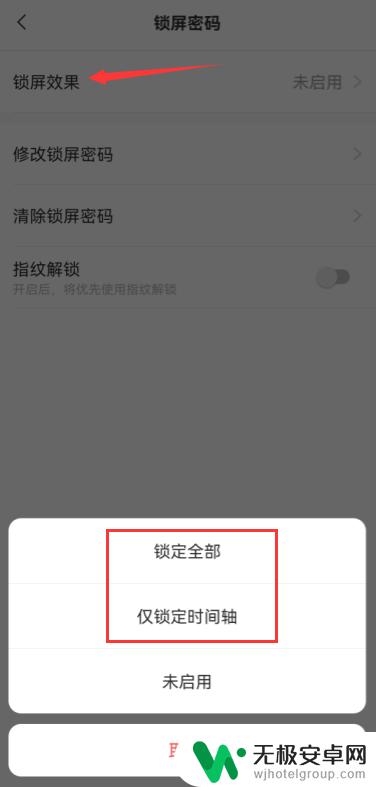
5.在通用设置界面也可以选择“分类加密”,设置分类密码。并返回我的页面,找到分类管理,对某一个或多个便签分类左滑进行修改,设置便签分类单独锁定加密;
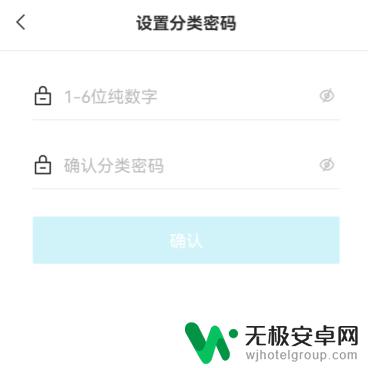
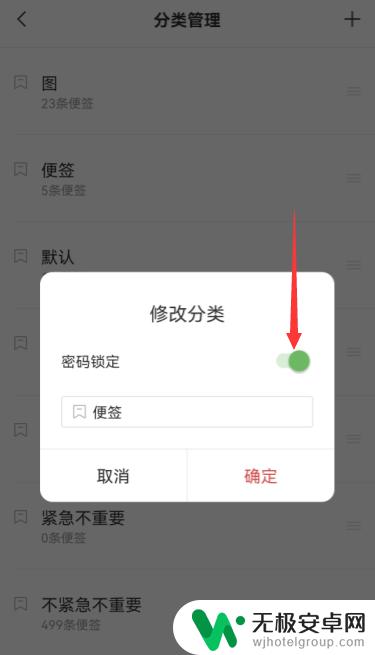
6.设置后,在重新冷启动该手机便签时。进入相应的锁屏页面会自动显示加密锁屏状态,输入加密密码后可解锁查看相应便签内容记录。
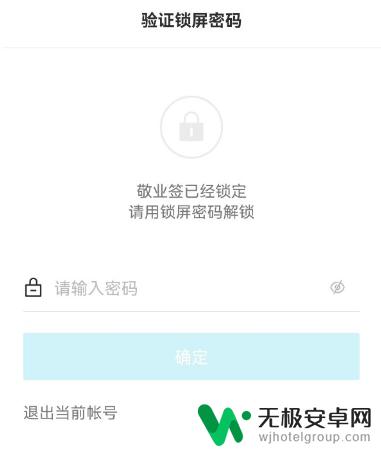
以上就是oppo便签怎么设置密码的全部内容,如果你遇到这种情况,可以尝试按照以上方法解决。希望这些方法能对你有所帮助!











